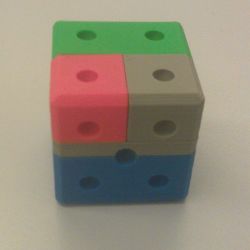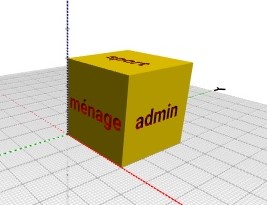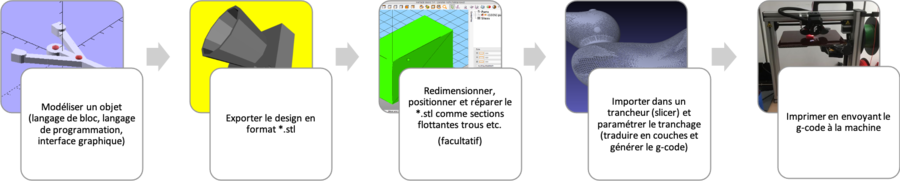« Atelier d'initiation à l'impression 3D » : différence entre les versions
m (ajout de Catégorie: Impression 3D) |
|||
| (85 versions intermédiaires par 2 utilisateurs non affichées) | |||
| Ligne 4 : | Ligne 4 : | ||
|pas_afficher_sous-page=Non | |pas_afficher_sous-page=Non | ||
|page_precedente=Atelier d'initiation à la broderie numérique | |page_precedente=Atelier d'initiation à la broderie numérique | ||
|statut=finalisé | |statut=finalisé | ||
|editeur=Utilisateur:Lydie BOUFFLERS, Utilisateur:Kalli | |editeur=Utilisateur:Lydie BOUFFLERS, Utilisateur:Kalli | ||
|dernière_modif=2020/ | |dernière_modif=2020/12/14 | ||
|objectif= | |objectif=Découvrir le workflow de conception d'un objet 3D, Réaliser une modélisation 3D avec un environnement en ligne utilisant un langage de bloc, Identifier les contraintes de l'impression 3D, Découvrir ce qu'est un trancheur, Découvrir le paramétrage de l'impression 3D, Fabriquer un objet avec l'imprimante 3D, Identifier des potentialités d'applications des technologies de fabrication numérique dans et pour l'éducation. | ||
|difficulté=débutant | |difficulté=débutant | ||
|voir_aussi=Présentation de la conception et fabrication assistées par ordinateur, CFAO, | |voir_aussi=Présentation de la conception et fabrication assistées par ordinateur, CFAO, | ||
|cat tutoriels=Education au numérique | |cat tutoriels=Education au numérique | ||
}} | }} | ||
{{Goblock|content=Ateliers de découverte Impression 3D - ''' | {{Goblock|content=Ateliers de découverte Impression 3D - '''date à venir'''|nowrap=true|bgcolor=#ffcccb}} | ||
'''Animation des ateliers''' | '''Animation des ateliers''' | ||
: [[Utilisateur:Lydie BOUFFLERS|Lydie Boufflers]], Assistante-doctorante, [Mailto:lydie.boufflers@unige.ch lydie.boufflers@unige.ch] | : [[Utilisateur:Lydie BOUFFLERS|Lydie Boufflers]], Assistante-doctorante, [Mailto:lydie.boufflers@unige.ch lydie.boufflers@unige.ch] | ||
: [https://tecfa.unige.ch/fr/ TEChnologie de la Formation et Apprentissage], Faculté de psychologie et des Sciences de l’Éducation, Université de Genève, Suisse | : [https://tecfa.unige.ch/fr/ TEChnologie de la Formation et Apprentissage], Faculté de psychologie et des Sciences de l’Éducation, Université de Genève, Suisse | ||
== Introduction et programme (2') == | == Introduction et programme (2') == | ||
'''Objectifs de cet atelier'''<br> | '''Objectifs de cet atelier'''<br> | ||
Cet atelier de découverte a pour but de présenter la technologie de l'impression 3D aux participant-es et ses potentielles applications dans et pour l'éducation. Les participant-es | Cet atelier de découverte a pour but de présenter la technologie de l'impression 3D aux participant-es et ses potentielles applications dans et pour l'éducation. Les participant-es modéliseront un objet en 3D qui sera imprimé avec l'[[Imprimante 3D Felix Tec 4]]. À la fin de l'atelier, les participant-es auront créé un lego-compatible personnalisé. | ||
'''Prérequis''' | '''Prérequis''' | ||
* Aucune compétence technique n'est requise pour participer à l'atelier. | * Aucune compétence technique n'est requise pour participer à l'atelier. | ||
'''Programme''' | '''Programme''' | ||
* | * Modéliser un lego-compatible personnalisé puis l'exporter en *.stl, | ||
* Paramétrer les réglages pour l'impression 3D et "trancher" l'objet avec un ''slicer'' (traduction du modèle 3D en couches à imprimer et générer le code machine, g-code) | |||
* Envoyer le g-code à la machine pour imprimer l'objet. | |||
== | == Impression 3D (5') == | ||
=== Présentation de la technologie === | === Présentation de la technologie === | ||
[[Fichier: | [[Fichier:Felix-tec4-tecfa.JPG|right|250px|thumb|[[Imprimante 3D Felix Tec 4]]]] | ||
L'[[Impression 3D]] est une technique de '''conception et fabrication assistée par ordinateur''' qui permet de créer un objet physique en 3D par empilement de couches successives. Il s'agit de la technologie la plus démocratisée dans le making. Comme pour toutes les technologies de conception et fabrication numérique, il y a deux grandes phases : la conception et la fabrication. | |||
Il existe 3 manières de modéliser en 3D : | |||
* Utiliser un langage de blocs comme [[:en:BlocksCAD]]. Programmer par un assemblage graphique de blocs comme le logiciel [[Scratch]], | |||
* Utiliser un langage de programmation comme [[OpenSCAD]]. OpenSCAD est à la fois un logiciel et un langage de programmation de formes paramétriques (définir une entité par des paramètres). | |||
* Utiliser une interface graphique comme [https://www.tinkercad.com/ Tinkercad]. | |||
Pour la fabrication, il existe de multiples imprimantes 3D. Les imprimantes grand public sont des imprimantes à filaments comme la [[Imprimante 3D Felix Tec 4]] de TECFA ou des imprimantes à résine que nous avons pas à TECFA mais qui sont disponibles au FacLab. | |||
=== Impression 3D et éducation === | |||
L'impression 3D est certainement la technologie la plus populaire dans l'éducation, notamment parce qu'il s'agit d'une machine devenue peu onéreuse. Elle peut être utilisée dans les classes à la fois '''dans''' et '''pour''' l'éducation. | |||
Pour la | '''Dans l'éducation''' car, comme toutes les technologies de conception et fabrication assistée par ordinateur, l'impression 3D permet d'acquérir ou d'approfondir des ''connaissances disciplinaires'' comme le dessin vectoriel, les sciences (mathématiques, physiques), l'ingénierie, le design, l'art visuel ou encore l'informatique. Pour ce dernier domaine, le making permet notamment d'enseigner et d'apprendre certains aspects de la pensée informatique comme cela est expliqué dans l'article [[Pensée computationnelle et making]]<ref>Cet article fait partie d'une collection de ressources associées au projet [[Pensée computationnelle en sciences sociales]].</ref> Outre ces connaissances disciplinaires, le making permet aussi de développer des ''compétences transversales'' (Angl. softs skills) comme la pensée critique, la résolution de problème, le travail en équipe et la collaboration, la créativité et l'innovation, la persévérance et contribue à changer son rapport à l'erreur (cf. mémoire de [https://archive-ouverte.unige.ch/unige:124922 L.Boufflers, 2019, p.8] pour un résumé de ces apports). | ||
'''Pour l'éducation''' c'est à dire comme moyen de fabriquer des outils pédagogiques. L'impression 3D peut être utile pour créer plusieurs types d'outils comme par exemple, rendre visible l'invisible (ex: le système solaire), décomposer des objets complexes (ex: une cathédrale pour un cours d'architecture), compenser des handicaps (ex: un lutrin pour faciliter la lecture de personnes souffrant de dyspraxie visuo-spatiale). La page [[Objets pédagogiques avec une imprimante 3D]] offrent des exemples d'applications de la 3D dans l'éducation. | |||
A TECFA, l'impression 3D est une des premières technologies de fabrication numérique qui a été utilisée (1re imprimante acquise en 2011) dans les cours à option [[STIC:STIC III|STIC III]] et [[STIC:STIC IV|STIC IV]]. | |||
[[ | A ce propos, voir les cours: | ||
* [[STIC:STIC IV (2015)|STIC IV 2015 - Design et fabrication de kits constructifs avec OpenSCAD]] | |||
* [[STIC:STIC III (2018)|STIC III 2018 - Physicalisation des données]] | |||
Exemples de projet d'étudiant-es MALTT: | |||
<gallery heights="250px" perrow="3" widths="300px"> | |||
Fichier:Cube ok.jpg|[[STIC:STIC_IV_(2015)/Le_Jeu_DD|Jeu DD]] | |||
Fichier:Kit imprime.jpg|[[STIC:STIC IV (2015)/Aires cérébrales|Aires cérébrales]] | |||
Fichier:Cox.jpg|[[STIC:STIC IV (2015)/COX et ses drugs|COX et ses drugs]] | |||
Fichier:Pictos3D.png|[[STIC:STIC IV (2015)/Pictos3D|Pictos 3D]] | |||
Fichier:De-taches.jpg|[STIC:STIC III (2018)/dés à tâches impression 3D|[[STIC:STIC III (2018)/dés à tâches impression 3D|Dé à tâches]] | |||
Fichier:Impression3DFinalFrequenceLettreEN.png|[[STIC:STIC III (2018)/Occurence des lettres dans le langage]] | |||
</gallery> | |||
== Workflow (3') == | == Workflow (3') == | ||
[[Fichier:Workflow-3D.png|none|900px]] | |||
Etapes | |||
# Modéliser un objet avec un environnement de modélisation : langage de bloc, langage de programmation ou interface graphique, | |||
# Exporter le design en format *stl (tous les environnements de modélisation 3D propose l'export en *stl), | |||
# | # (facultatif) Redimensionner, positionner et réparer le fichier *.stl en utilisant un logiciel permettant la [[Réparation de fichier STL]], | ||
# | # Importer dans un [[Tranchage en impression 3D|trancheur]], trancher l'objet (transformation en plusieurs couches) et paramétrer l'impression 3D, | ||
# | # Imprimer l'objet en envoyant le [[g-code]] à la machine. | ||
== Activité de découverte (45') == | == Activité de découverte (45') == | ||
=== Objectif === | |||
Créer un premier objet (lego-compatible 3D) avec l'impression 3D. Comme nous disposons de peu de temps, nous n'allons pas modéliser un objet de A à Z. Nous vous proposons un processus accéléré des différentes étapes qui se déroulera en deux temps : (1) Hands-on (étape 1 et 2) : créer un modèle 3D personnaliser et l'exporter en format *.stl, et (2) une démo (étape 4 et 5, pas d'étape 3) : paramétrages dans le trancheur et impression d'un objet. | |||
' | === Conception et fabrication d'un lego-compatible 3D personnalisé === | ||
Pour cet atelier, nous utiliserons l'éditeur en ligne [https://www.blockscad3d.com/editor/ BlocksCAD 3D] (langage de bloc) | |||
{{Goblock|content=1. Choisissez un projet ci-dessous|nowrap=true|bgcolor=#ffcccb}} '''5'''' | |||
{{Goblock|content= | Les critères de choix des modèles ne sont pas l'esthétique. Il s'agit plutôt de choix basés sur des objets réalisés à partir de formes primaires afin de vous sensibilisez aux formes et déplacements. | ||
* Inscription | |||
** [https://www.blockscad3d.com/community/projects/26988 NameTag 1] | |||
** [https://www.blockscad3d.com/community/projects/47370 Lenny face] (plus complexe). Pour changer votre Lenny, utilisez par exemple [https://lenny-face-generator.textsmilies.com/?cr=bW91dGh%2Bdy5udy5pZV9leWVzfncubzEuNHdfZWFyc34xNC0xNQ%3D%3D Lenny face generator]. | |||
* Objets | |||
** [https://www.blockscad3d.com/community/projects/567327 Flower] | |||
** [https://www.blockscad3d.com/community/projects/936201 Pen holder] | |||
Une fois votre modèle choisi, cliquer sur {{Goblock|content=Create My Own|nowrap=true|bgcolor=LightBlue}} puis appuyer sur RENDER pour avoir un aperçu du modèle. | |||
{| | {{Goblock|content=2. Créer votre modélisation |nowrap=true|bgcolor=#ffcccb}} '''15'''' | ||
| | |||
* Phase de démonstration (5') : explication des axes, déplacements des blocs, opérations booléennes etc. | |||
* Phase de manipulation (10') : personnaliser votre modèle en analysant les effets de vos modifications sur votre objet (faites des tests, il est toujours possible de repartir de zéro donc n'hésitez pas à déstructurer complétement l'objet). Veillez à ce que rien ne dépasse du socle (si socle il y a). | |||
3. | {{Goblock|content=3. Importer la brique lego et positionnez-là sous votre modèle |nowrap=true|bgcolor=#ffcccb}} '''10'''' | ||
Deux solutions : soit vous travaillez sur le modèle de votre choix, soit nous prenons ensemble le modèle Nametag1 qui est très bien pour une première initiation. | |||
* Télécharger le fichier *.stl ([[Fichier:Lego-4x4-icon-brick.stl]]) | |||
* Importer le dans BlocksCAD: <code>Project -> Import stl file into the current project</code> | |||
* Positionner votre objet sur la brique. C'est le moment de voir si vous avez bien compris les déplacements :) | |||
Une fois terminé, déposez votre fichier dans cette page wiki une fois le design validé (attention pour éviter les conflits d'édition, signalez que vous déposez votre fichier). | |||
| | {{Goblock|content=4. Tranchage de l'objet avec le slicer Cura|nowrap=true|bgcolor=#ffcccb}} '''7'''' | ||
Dans [[Cura]], deux opérations sont effectuées : 1) le paramétrage de l'impression et 2) le tranchage, c'est à dire l'opération par laquelle l'objet est transformé en [[g-code]]; liste de commandes compréhensibles pour l'imprimante 3D. | |||
; Etapes | |||
* Importer les fichiers *.stl dans Cura (on imprimera tous vos objets, à récupérer au semestre de printemps) | |||
* Paramétrer l'impression (cf. [[Tranchage en impression 3D]]). Les principaux réglages sont: | |||
** Paramétrages des couches | |||
**# 1re couche, la plus importante : diminuer la vitesse pour une bonne adhérence, | |||
**# Hauteur des couches : plus la hauteur est fine, plus la qualité est meilleure. 0,2 mm est une qualité moyenne | |||
**# Périmètre : contour de l'objet et épaisseur des couches (valeur dépendante du diamètre de la buse, en théorie on multiplie par 3) | |||
**# Remplissage définit par le taux de remplissage (0% à 100%) et le motif (triangle, grille etc.). Le taux de remplissage et le motif influence la solidité de l'objet. | |||
** Diamètre de la buse : largeur minimale des lignes. La Felix Tec4 a une buse de 0,35 mm. Cependant, il est conseillé de ne pas dépasser 80% du diamètre de la buse soit 0,28 mm dans notre cas. | |||
** Température : à définir en fonction du matériau utilisé; le mieux est de se référez vous aux inscriptions sur la bobine. | |||
** Vitesse: se définit en fonction du matériau utilisé et de la qualité d'impression souhaitée. Plus la vitesse est lente, plus la qualité d'impression est meilleure. Par exemple, pour du PLA, la vitesse se situe entre 30 et 90. | |||
** Ventilation : activer la ventilation à partir de la 2e couche pour minimiser la déformation des pièces (ne pas activer à la 1re couche car cela réduit l'adhérence). | |||
* Trancher les objets pour générer le g-code et enregistrer sur une carte SD. | |||
; Réglages lego | |||
* [[Imprimante_3D_Felix_Tec_4#Légo 0.2mm avec PLA bon marché|Règlages lego-compatible pour Felix Tec4]] | |||
5. | {{Goblock|content=5. Fabrication de vos objets avec la [[Imprimante 3D Felix Tec 4]]|nowrap=true|bgcolor=#ffcccb}} '''8'''' | ||
* Importer le g-code dans la machine, | |||
* Fabrication d'un objet. | |||
== Participant-es et résultats == | |||
=== Modélisation 3D (format *.stl) === | |||
<gallery heights="200px" perrow="3" widths="180px"> | |||
Fichier:Lego-4x4-icon-brick.stl|Lego exemple | |||
Fichier:Lego-lydie.stl|Lego Lydie | |||
Fichier:KalliPenHolderRemix.stl|Porte-stylo lego de Kalli | |||
</gallery> | |||
=== g-code (ZIP) === | |||
** [[Fichier:FTEC4D lego-lydie.gcode.zip]] | |||
** [[Fichier:Legostylo_KallisPenHolderRemix.gcode.zip]] | |||
* Réalisations des participant-es | |||
<gallery heights="250px" perrow="3" widths="300px"> | |||
</gallery> | |||
== Liens == | == Liens == | ||
* [[CFAO]], portail de la fabrication numérique | * [[CFAO]], portail de la fabrication numérique | ||
* [[ | * La catégorie [[:Catégorie:Impression 3D|Impression 3D]] et [[:en:Category:3D printing]] (EN) | ||
* [[ | * Généralités | ||
** [[Fabrication avec une imprimante 3D]] | |||
* Software | |||
** [[BlocksCAD]] (langage de blocs) | |||
** [[OpenSCAD]] et le [[Tutoriel OpenSCAD]] (langage de programmation) | |||
** [[Tinkercad]] (interface graphique) | |||
* Réparation de fichier *stl et tranchage | |||
** [[Réparation de fichier STL]] | |||
** [[Tranchage en impression 3D]] | |||
** [[Cura]] | |||
* Hardware | |||
** [[Imprimante 3D Felix Tec 4]] | |||
** [[Filament pour impression 3D]] | |||
[[Catégorie:Design et fabrication]] | [[Catégorie:Design et fabrication]] | ||
[[Catégorie: Impression 3D]] | |||
[[Catégorie:Cours et ateliers]] | [[Catégorie:Cours et ateliers]] | ||
[[Catégorie:Fab lab]] | [[Catégorie:Fab lab]] | ||
<references /> | <references /> | ||
Dernière version du 22 novembre 2022 à 04:01
| Midis du Making | |
|---|---|
| Page d'entrée du module Midis du Making |
|
| ◀▬ | |
| ⚐ finalisé | ☸ débutant |
| ⚒ 2022/11/22 | ⚒⚒ 2020/12/14 |
| Objectifs | |
|
|
| Voir aussi | |
| Catégorie: Education au numérique | |
Ateliers de découverte Impression 3D - date à venir
Animation des ateliers
- Lydie Boufflers, Assistante-doctorante, lydie.boufflers@unige.ch
- TEChnologie de la Formation et Apprentissage, Faculté de psychologie et des Sciences de l’Éducation, Université de Genève, Suisse
Introduction et programme (2')
Objectifs de cet atelier
Cet atelier de découverte a pour but de présenter la technologie de l'impression 3D aux participant-es et ses potentielles applications dans et pour l'éducation. Les participant-es modéliseront un objet en 3D qui sera imprimé avec l'Imprimante 3D Felix Tec 4. À la fin de l'atelier, les participant-es auront créé un lego-compatible personnalisé.
Prérequis
- Aucune compétence technique n'est requise pour participer à l'atelier.
Programme
- Modéliser un lego-compatible personnalisé puis l'exporter en *.stl,
- Paramétrer les réglages pour l'impression 3D et "trancher" l'objet avec un slicer (traduction du modèle 3D en couches à imprimer et générer le code machine, g-code)
- Envoyer le g-code à la machine pour imprimer l'objet.
Impression 3D (5')
Présentation de la technologie
L'Impression 3D est une technique de conception et fabrication assistée par ordinateur qui permet de créer un objet physique en 3D par empilement de couches successives. Il s'agit de la technologie la plus démocratisée dans le making. Comme pour toutes les technologies de conception et fabrication numérique, il y a deux grandes phases : la conception et la fabrication.
Il existe 3 manières de modéliser en 3D :
- Utiliser un langage de blocs comme en:BlocksCAD. Programmer par un assemblage graphique de blocs comme le logiciel Scratch,
- Utiliser un langage de programmation comme OpenSCAD. OpenSCAD est à la fois un logiciel et un langage de programmation de formes paramétriques (définir une entité par des paramètres).
- Utiliser une interface graphique comme Tinkercad.
Pour la fabrication, il existe de multiples imprimantes 3D. Les imprimantes grand public sont des imprimantes à filaments comme la Imprimante 3D Felix Tec 4 de TECFA ou des imprimantes à résine que nous avons pas à TECFA mais qui sont disponibles au FacLab.
Impression 3D et éducation
L'impression 3D est certainement la technologie la plus populaire dans l'éducation, notamment parce qu'il s'agit d'une machine devenue peu onéreuse. Elle peut être utilisée dans les classes à la fois dans et pour l'éducation.
Dans l'éducation car, comme toutes les technologies de conception et fabrication assistée par ordinateur, l'impression 3D permet d'acquérir ou d'approfondir des connaissances disciplinaires comme le dessin vectoriel, les sciences (mathématiques, physiques), l'ingénierie, le design, l'art visuel ou encore l'informatique. Pour ce dernier domaine, le making permet notamment d'enseigner et d'apprendre certains aspects de la pensée informatique comme cela est expliqué dans l'article Pensée computationnelle et making[1] Outre ces connaissances disciplinaires, le making permet aussi de développer des compétences transversales (Angl. softs skills) comme la pensée critique, la résolution de problème, le travail en équipe et la collaboration, la créativité et l'innovation, la persévérance et contribue à changer son rapport à l'erreur (cf. mémoire de L.Boufflers, 2019, p.8 pour un résumé de ces apports).
Pour l'éducation c'est à dire comme moyen de fabriquer des outils pédagogiques. L'impression 3D peut être utile pour créer plusieurs types d'outils comme par exemple, rendre visible l'invisible (ex: le système solaire), décomposer des objets complexes (ex: une cathédrale pour un cours d'architecture), compenser des handicaps (ex: un lutrin pour faciliter la lecture de personnes souffrant de dyspraxie visuo-spatiale). La page Objets pédagogiques avec une imprimante 3D offrent des exemples d'applications de la 3D dans l'éducation.
A TECFA, l'impression 3D est une des premières technologies de fabrication numérique qui a été utilisée (1re imprimante acquise en 2011) dans les cours à option STIC III et STIC IV. A ce propos, voir les cours:
- STIC IV 2015 - Design et fabrication de kits constructifs avec OpenSCAD
- STIC III 2018 - Physicalisation des données
Exemples de projet d'étudiant-es MALTT:
Workflow (3')
Etapes
- Modéliser un objet avec un environnement de modélisation : langage de bloc, langage de programmation ou interface graphique,
- Exporter le design en format *stl (tous les environnements de modélisation 3D propose l'export en *stl),
- (facultatif) Redimensionner, positionner et réparer le fichier *.stl en utilisant un logiciel permettant la Réparation de fichier STL,
- Importer dans un trancheur, trancher l'objet (transformation en plusieurs couches) et paramétrer l'impression 3D,
- Imprimer l'objet en envoyant le g-code à la machine.
Activité de découverte (45')
Objectif
Créer un premier objet (lego-compatible 3D) avec l'impression 3D. Comme nous disposons de peu de temps, nous n'allons pas modéliser un objet de A à Z. Nous vous proposons un processus accéléré des différentes étapes qui se déroulera en deux temps : (1) Hands-on (étape 1 et 2) : créer un modèle 3D personnaliser et l'exporter en format *.stl, et (2) une démo (étape 4 et 5, pas d'étape 3) : paramétrages dans le trancheur et impression d'un objet.
Conception et fabrication d'un lego-compatible 3D personnalisé
Pour cet atelier, nous utiliserons l'éditeur en ligne BlocksCAD 3D (langage de bloc)
1. Choisissez un projet ci-dessous 5'
Les critères de choix des modèles ne sont pas l'esthétique. Il s'agit plutôt de choix basés sur des objets réalisés à partir de formes primaires afin de vous sensibilisez aux formes et déplacements.
- Inscription
- NameTag 1
- Lenny face (plus complexe). Pour changer votre Lenny, utilisez par exemple Lenny face generator.
- Objets
Une fois votre modèle choisi, cliquer sur Create My Own puis appuyer sur RENDER pour avoir un aperçu du modèle.
2. Créer votre modélisation 15'
- Phase de démonstration (5') : explication des axes, déplacements des blocs, opérations booléennes etc.
- Phase de manipulation (10') : personnaliser votre modèle en analysant les effets de vos modifications sur votre objet (faites des tests, il est toujours possible de repartir de zéro donc n'hésitez pas à déstructurer complétement l'objet). Veillez à ce que rien ne dépasse du socle (si socle il y a).
3. Importer la brique lego et positionnez-là sous votre modèle 10'
Deux solutions : soit vous travaillez sur le modèle de votre choix, soit nous prenons ensemble le modèle Nametag1 qui est très bien pour une première initiation.
- Télécharger le fichier *.stl ()
- Importer le dans BlocksCAD:
Project -> Import stl file into the current project - Positionner votre objet sur la brique. C'est le moment de voir si vous avez bien compris les déplacements :)
Une fois terminé, déposez votre fichier dans cette page wiki une fois le design validé (attention pour éviter les conflits d'édition, signalez que vous déposez votre fichier).
4. Tranchage de l'objet avec le slicer Cura 7'
Dans Cura, deux opérations sont effectuées : 1) le paramétrage de l'impression et 2) le tranchage, c'est à dire l'opération par laquelle l'objet est transformé en g-code; liste de commandes compréhensibles pour l'imprimante 3D.
- Etapes
- Importer les fichiers *.stl dans Cura (on imprimera tous vos objets, à récupérer au semestre de printemps)
- Paramétrer l'impression (cf. Tranchage en impression 3D). Les principaux réglages sont:
- Paramétrages des couches
- 1re couche, la plus importante : diminuer la vitesse pour une bonne adhérence,
- Hauteur des couches : plus la hauteur est fine, plus la qualité est meilleure. 0,2 mm est une qualité moyenne
- Périmètre : contour de l'objet et épaisseur des couches (valeur dépendante du diamètre de la buse, en théorie on multiplie par 3)
- Remplissage définit par le taux de remplissage (0% à 100%) et le motif (triangle, grille etc.). Le taux de remplissage et le motif influence la solidité de l'objet.
- Diamètre de la buse : largeur minimale des lignes. La Felix Tec4 a une buse de 0,35 mm. Cependant, il est conseillé de ne pas dépasser 80% du diamètre de la buse soit 0,28 mm dans notre cas.
- Température : à définir en fonction du matériau utilisé; le mieux est de se référez vous aux inscriptions sur la bobine.
- Vitesse: se définit en fonction du matériau utilisé et de la qualité d'impression souhaitée. Plus la vitesse est lente, plus la qualité d'impression est meilleure. Par exemple, pour du PLA, la vitesse se situe entre 30 et 90.
- Ventilation : activer la ventilation à partir de la 2e couche pour minimiser la déformation des pièces (ne pas activer à la 1re couche car cela réduit l'adhérence).
- Paramétrages des couches
- Trancher les objets pour générer le g-code et enregistrer sur une carte SD.
- Réglages lego
5. Fabrication de vos objets avec la Imprimante 3D Felix Tec 4 8'
- Importer le g-code dans la machine,
- Fabrication d'un objet.
Participant-es et résultats
Modélisation 3D (format *.stl)
g-code (ZIP)
- Réalisations des participant-es
Liens
- CFAO, portail de la fabrication numérique
- La catégorie Impression 3D et en:Category:3D printing (EN)
- Généralités
- Software
- BlocksCAD (langage de blocs)
- OpenSCAD et le Tutoriel OpenSCAD (langage de programmation)
- Tinkercad (interface graphique)
- Réparation de fichier *stl et tranchage
- Hardware
- ↑ Cet article fait partie d'une collection de ressources associées au projet Pensée computationnelle en sciences sociales.